מיקרוסופט עשתה עבודה נהדרת, כך שמשתמשי Windows יכולים לעדכן את המערכת בצורה הכי נוחה. כלי מיוחד הנקרא Get Windows 10 יודיע לך על הזמינות של הגירסה החדשה, באופן אוטומטי להוריד ולהתקין את כל הרכיבים הדרושים.
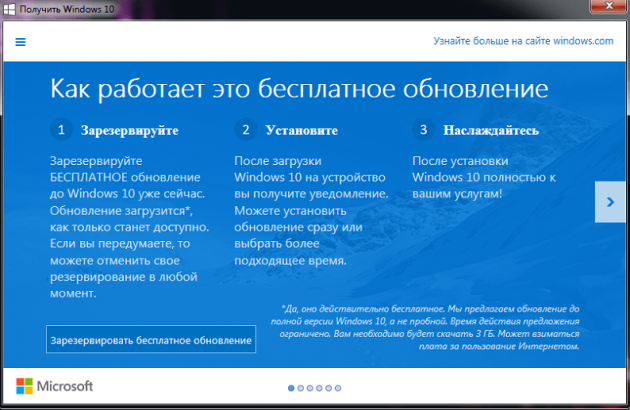
עם זאת, שיטה זו של עדכון הוא בהחלט לא מתאים לכולם. יש מעדיפים התקנה “נקייה”, שבה המשתמש מקבל טרי לחלוטין, לא נטל על ידי שגיאות קודמות והגדרות המערכת. באותה שיטה יהיה עליך להשתמש אם אתה רוצה להתקין את Windows 10 כמו מערכת שנייה.
לקבלת התקנה “נקייה” של Windows 10, יהיה עליך להוריד תמונה של המערכת בפורמט ISO, לכתוב אותה למדיה נשלפת ולאחר מכן אתחול ממנה ולבצע את ההתקנה. עם זאת, על מערכות חדשות באמצעות UEFI במקום ה- BIOS הישן הישן, רצף זה של פעולות יוביל את המראה של סוגים שונים של שגיאות או פשוט חוסר היכולת לאתחל מן נשלף התקשורת.
במקרה זה, אתה תבוא השירות הצלה Rufus, אשר נועד ליצור את כונני הבזק אתחול עם תמיכה הן MBR ו GPT. תוכנית זו היא קטנה בגודל, אינו דורש התקנה והוא לגמרי בחינם. הנה רשימה של השלבים שעליך לנקוט כדי לכתוב את Windows 10.
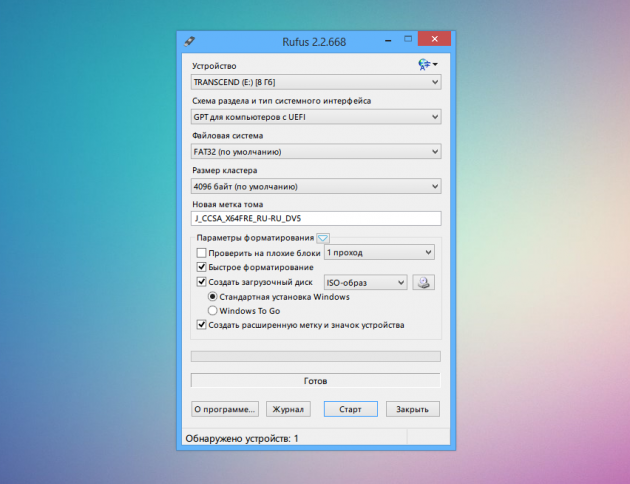
- הורד את הגרסה הניידת של Rufus מהקישור שתמצא בסוף המאמר. הפעל את התוכנית.
- בחר את הכונן הנשלף בתפריט “התקנים”, שבו ברצונך ללכוד את תמונת המערכת.
- בתצורת “מחיצה וסוג ממשק המערכת”, הגדר את הערך ל- “GPT למחשבים עם UEFI”.
- התפריטים “System File” ו- “Cluster Size” נותרים ללא שינוי. בדוק את “צור אתחול דיסק” אפשרות.
- בתפריט הנפתח, בחר בפריט “תמונת ISO” והצביע על תמונת הדיסק של מערכת ההפעלה.
- לחץ על הלחצן “התחל” והמתן עד לסיום הפעולה.
עכשיו לנסות אתחול מכונן הבזק שהקלטת ולהתחיל את ההתקנה של Windows 10. אם עשית הכל נכון, אז ההתקנה צריכה ללכת עד מאוד ללא שגיאות. בנוסף, ניתן להשתמש ב- Rufus כדי להתקין מערכות הפעלה אחרות, לדוגמה Windows 7, Windows 8 או Linux במצב EFI מלא.
רופוס תצוגה מקדימה של Windows
